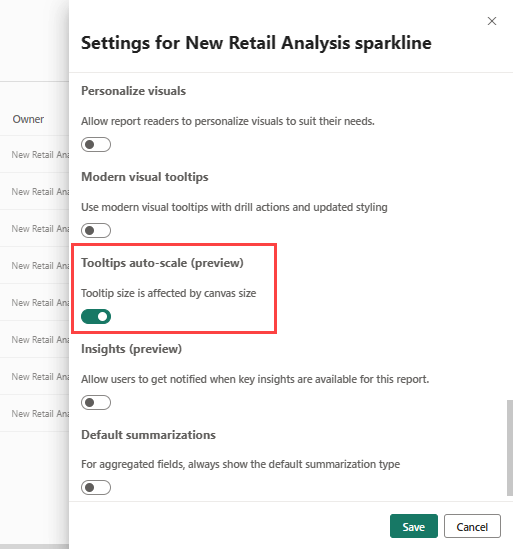Настройка подсказок в Power BI
ОБЛАСТЬ ПРИМЕНЕНИЯ: Служба Power BI Power BI Desktop
Подсказки — это элегантный способ предоставления контекстной информации и подробных сведений точкам данных на визуальном элементе. На следующем рисунке показана подсказка, примененная к диаграмме в Power BI Desktop. Подсказки можно настроить в Power BI Desktop и в служба Power BI.
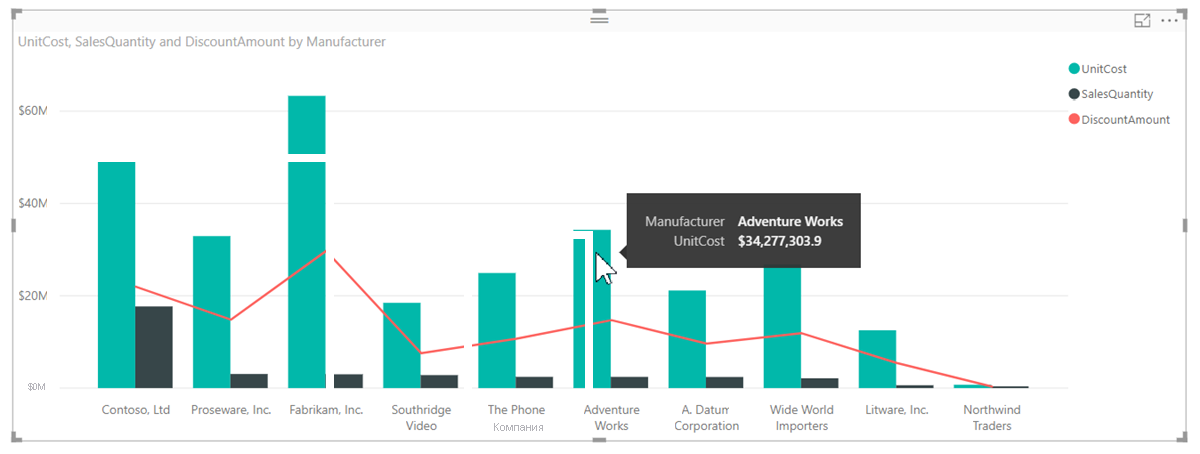
При создании визуализации подсказка по умолчанию отображает значение и категорию точки данных. Существует множество экземпляров при настройке сведений подсказки. Настройка подсказок предоставляет контекст и информацию для пользователей, просматривающих визуальный элемент. Пользовательские подсказки позволяют указать дополнительные точки данных, которые отображаются в рамках подсказки.
Настройка подсказок
Чтобы создать настраиваемую подсказку, в полях области "Визуализации" перетащите поле в контейнер подсказки, показанное на следующем рисунке. На следующем рисунке три поля были помещены в контейнер подсказок .
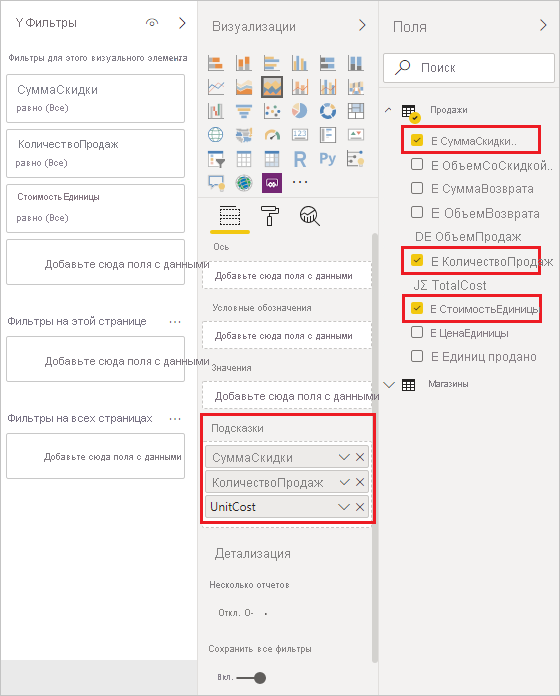
После добавления подсказок в подсказки наведите указатель мыши на точку данных в визуализации, где отображаются значения этих полей.
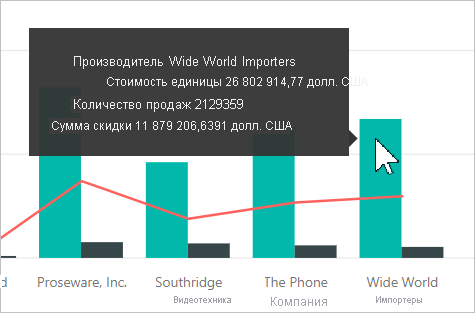
Настройка подсказок с помощью агрегирования или быстрых мер
Вы можете дополнительно настроить подсказку, выбрав функцию агрегирования. Щелкните стрелку рядом с полем в контейнере подсказок . Затем выберите доступные параметры.
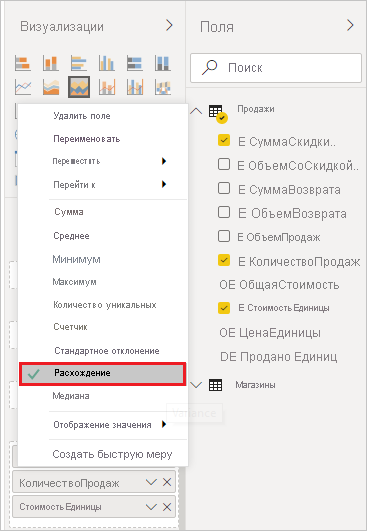
В Power BI Desktop можно также выбрать быструю меру. Узнайте о создании быстрых мер в Power BI Desktop.
Существует множество способов настройки подсказок с помощью любого поля, доступного в семантической модели, для передачи быстрой информации и аналитических сведений пользователям, просматривая панели мониторинга или отчеты.
Разрешить подсказкам автомасштабирование (предварительная версия)
Вы можете изменить параметр отчета, чтобы подсказки автоматически настраивали их размер на основе размера холста.
В Power BI Desktop выберите параметры и параметры> файла.>
В разделе "Текущий файл" выберите параметры отчета и выберите размер подсказки влияет на размер холста.
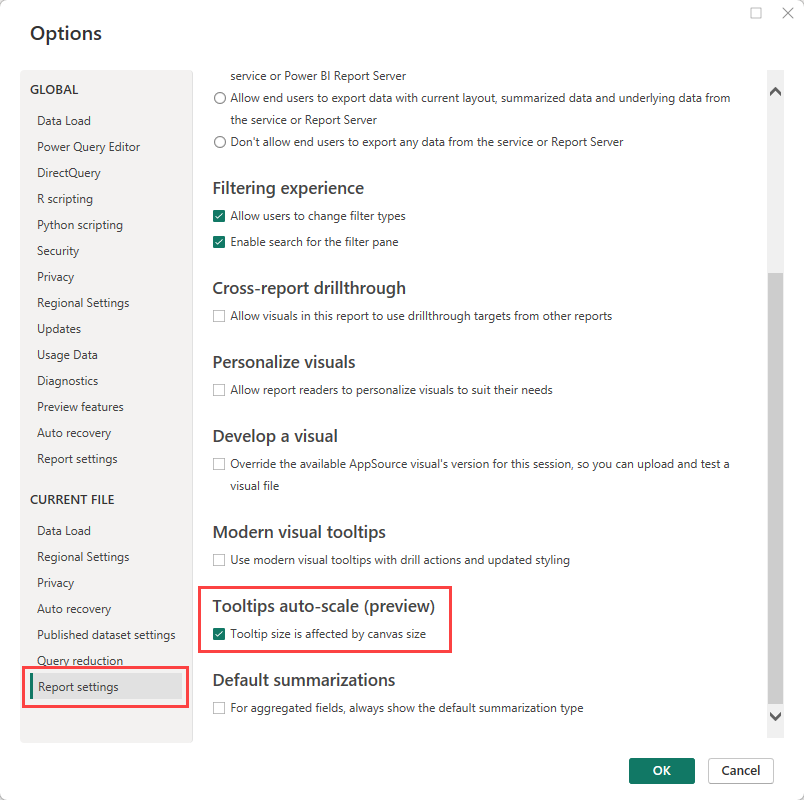
Рекомендации и ограничения
- Подсказки по умолчанию не предназначены для хранения большого количества содержимого, а их внешний вид и ощущение может измениться с помощью обновлений Power BI. Чтобы более контролировать внешний вид содержимого в подсказке, создайте подсказки на основе пользовательских страниц отчетов.